Flask---使用Bootstrap新建第一个demo
参考自http://www.jianshu.com/p/417bcbad82fb
还有《Flask web开发》
前端用到Bootstrap开源框架,Bootstrap是客户端框架,后台当然就是Flask了。
服务器需要做的只是提供引用了Bootstrap层叠样式表(CSS)和JS文件的html响应,并且在html、css和js代码中实例化需要的组件,这些操作的最理想的执行环境就是模板
关于模板的介绍及其实现原理:https://kb.cnblogs.com/page/109638/
https://segmentfault.com/a/1190000006990480
安装Bootstrap包
pip install flask-bootstrap创建test1.py
#coding:utf-8
from flask import Flask,render_template
#from flask.ext.bootstrap import Bootstrap #专为Flask开发发拓展都暴露在flask.ext命名空间下,Flask-Bootstrap输出一个Bootstrap类
from flask_bootstrap import Bootstrap
app=Flask(__name__)
bootstrap=Bootstrap(app)#Flask扩展一般都在创建实例时初始化,这行代码是Flask-Bootstrap的初始化方法
@app.route('/')
def index():
return render_template('index.html')
if __name__=="__main__":
app.run(debug=True)
创建templates模板文件夹在该文件夹下创建base.html
{% extends "bootstrap/base.html" %} <!-- base.html模板继承自bootstrap/base.html -->
{% block title %}Flask{% endblock %}
{% block navbar %}
<div class="navbar navbar-inverse" role="navigation">
<div class="container">
<div class="navbar-header">
<button type="button" class="navbar-toggle" data-toggle="collapse" data-taget=".navbar-collapse">
<span class="sr-only">Toggle navigation</span>
<sapn class="icon-bar"></sapn>
<span class="icon-bar"></span>
<span class="icon-bar"></span>
</button>
<a class="navbar-brand" href="/">Flasky</a>
</div>
<div class="navbar=collapse collapse">
<ul class="nav navbar-nav">
<li>
<a href="/">Home</a>
</li>
</ul>
</div>
</div>
</div>
{% endblock %}
{% block content %}
<div class="container">
{% block page_content %}{% endblock %}
</div>
{% endblock %}
<!--title、navbar、content都是bootstrap/base.html中定义的块。navbar是显示导航栏,其中的代码比较多,作用是添加Flasky和Home两个链接-->
<!--以后的html页面直接继承base.html就可以了-->
在templates下再创建index.html
{% extends "base.html" %}
{% block title %}首页{% endblock %}
{% block page_content %}
<h2>这里是首页,welcome</h2>
{% endblock %}
运行:
项目的结构:
一个比较好的结构参考:
$ tree app
app
├── blog.py
├── build
│ ├── index.html
│ └── pages
│ ├── hello-world
│ │ └── index.html
│ └── test-flatpages
│ └── index.html
├── pages
│ ├── hello-world.md
│ └── test-flatpages.md
├── static
└── templates
├── base.html
├── index.html
└── page.html
Flask的开发web服务器支持很多的启动设置选项,但只能在脚本中作为参数传递给app.run()函数。Flask-Script扩展提供向Flask插入外部脚本的功能。包括运行一个开发用的服务器,一个定制的 Python shell,设置数据库的脚本,cronjobs,以及其他的运行在web应用之外的命令行任务。关于Flask-Script扩展包的介绍:http://blog.csdn.net/twc829/article/details/52154214还有文档的中文翻译:
https://my.oschina.net/lijsf/blog/158828
安装包:
pip install Flask-Script或者下载最新开发版本:
git clone https://github.com/techniq/flask-script.git
cd flask-script
python setup.py develop
如果你使用virtualenv,需保证把Flask-Script和你的Flask应用安装在同一virtualenv环境下。然后我们修改一下前面的那个py文件#coding:utf-8
from flask import Flask,render_template
#from flask.ext.bootstrap import Bootstrap #专为Flask开发发拓展都暴露在flask.ext命名空间下,Flask-Bootstrap输出一个Bootstrap类
from flask_bootstrap import Bootstrap
from flask_script import Manager
app=Flask(__name__)
#bootstrap=Bootstrap(app)#Flask扩展一般都在创建实例时初始化,这行代码是Flask-Bootstrap的初始化方法
manager=Manager(app)
@app.route('/')
def index():
return render_template('index.html')
if __name__=="__main__":
#app.run(debug=True)
manager.run()
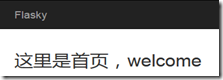
![2Q1NF5XX@5N99]_T%`5[MP2 2Q1NF5XX@5N99]_T%`5[MP2](https://images2015.cnblogs.com/blog/896744/201701/896744-20170129232201034-1106476503.png)